一個 Excel 文檔可以包含多個工作表,有時候這些工作表中間會夾雜著一些空白的 Sheet,這些空白的 Sheet 其實並不是我們想要的,所以我們就需要把這些空白的刪除掉。 其實這個過程是非常麻煩的,因為在刪除這些空白頁之前我們需要去檢查每一個工作表,判斷是否為空白的工作表,然後來確定是否需要刪除。 那麼我們有沒有什麼比較智能的方式你幫我們完成刪除一個 Excel 中所有空白工作表的工作呢? 並且還能夠支持同時刪除多個 Excel 文檔的空白頁呢?
想要刪除 Excel 的空白工作表實是比較麻煩的,因為 Excel 不像 Word 文檔那樣一眼就能看出來某一頁上有沒有內容。 Excel 的工作表是可以很寬很長的,有時候並不能一眼看出來是否包含內容還是真的是空白的工作表。 所以想要刪除空白的工作表就變得非常困難了,我們首先要去判斷某一個工作表是否有內容,然後才能夠確定這個工作表要不要刪除。 尤其是當我們的工作表非常多的時候,或者說我們有很多個 Excel 文件都需要刪除空白的工作表的時候,那人工去操作簡直是是非常痛苦的。
有沒有什麼比較智能的方式去刪除 Excel 的空白工作表呢? 又有什麼方式能夠支持批量刪除多個 Excel 的空白工作表呢? 哪怕我有幾百個甚至幾千個 Excel 文件,都能夠同時進行空白工作表的刪除操作。 今天給大家介紹的就是使用「我的ABC軟體工具箱」這個工具來幫我們完成批量刪除多個 Excel 空白工作表的操作步驟。 只需要很簡單的操作就能夠達到我們想要的目的,我們接下來就一起看一下它是如何批量刪除多個 Excel 空白工作表的吧。
我們打開「我的ABC軟體工具箱」,按下圖所示,左側選擇「文件內容」,右側選擇「刪除文件空白內容」的功能。
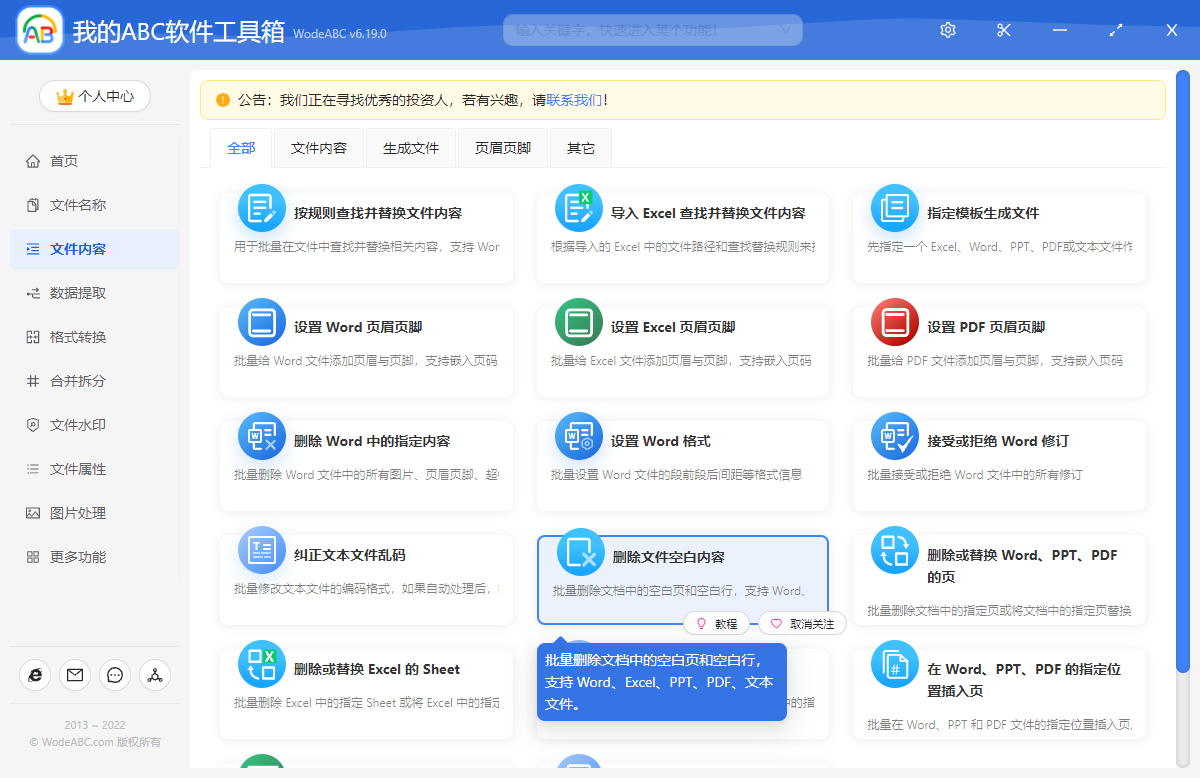
想要批量刪除多個 Excel 文檔空白工作表,我們需要按照上圖所示點擊對應的功能按鈕。 入功能之後,第一步就是需要選擇待處理文件,也就是選擇需要批量刪除空白工作表的 Excel 文檔,由於是批量操作,所以我們完全可以一次性選擇多個 Excel 文檔。 選擇好之後就可以點擊下一步進入到選項設置的界面了。
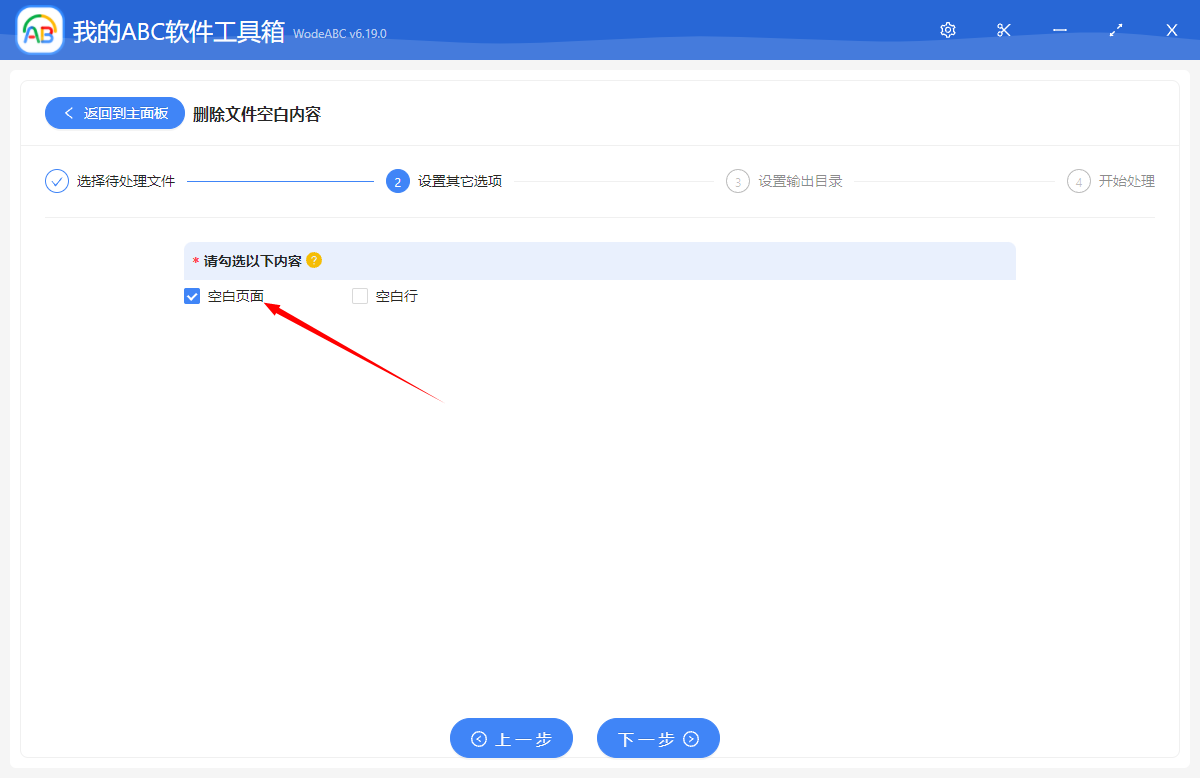
選項設置界面是不是非常的簡單? 沒錯,只需要按照上圖所示勾選【空白頁面】這個選項就可以了。 勾選好之後,我們就可以點擊下一步進行輸出目錄的選擇了。
輸出目錄的選擇非常簡單,所以我們這裡就不再截圖展示了。 選擇好輸出目錄之後點擊下一步,軟件就已經開始幫我們在進行批量刪除多個 Excel 文檔空白工作表的處理了。 處理過程是非常快的。 我們一會兒就能夠得到我們想要的不包含空白工作表的 Excel 文檔了。